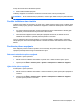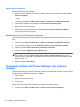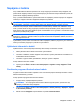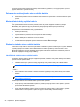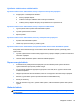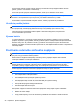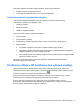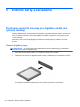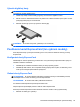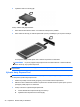HP Notebook PC Reference Guide - Windows Vista and Windows 7
Úprava plánov napájania
Postup prispôsobenia plánu napájania:
1. Kliknite na ikonu indikátora stavu batérie v oblasti oznámení a potom kliknite na položku Ďalšie
možnosti napájania.
– alebo –
Vyberte ponuku Štart > Ovládací panel > Systém a zabezpečenie > Možnosti napájania.
2. Vyberte plán napájania a potom kliknite na tlačidlo Zmeniť nastavenia plánu.
3. Nastavenia zmeňte podľa potreby.
4. Ďalšie nastavenia zmeníte kliknutím na položku Zmeniť rozšírené nastavenia napájania
a vykonaním požadovaných zmien.
Nastavenie ochrany heslom pri prebudení
Ak chcete nastaviť heslo pre ukončenie režimu spánku alebo režimu dlhodobého spánku, postupujte
takto:
1. Vyberte ponuku Štart > Ovládací panel > Systém a zabezpečenie > Možnosti napájania.
2. V ľavej časti tably kliknite na položku Požadovať zadanie hesla pri prebudení počítača.
3. Kliknite na položku Zmeniť momentálne nedostupné nastavenia.
4. Kliknite na položku Vyžadovať heslo (odporúča sa).
POZNÁMKA: Ak potrebujete vytvoriť nové heslo používateľského konta alebo zmeniť aktuálne
heslo, kliknite na položku Vytvoriť alebo zmeniť heslo používateľského konta a potom sa
riaďte pokynmi na obrazovke. Ak nepotrebujete vytvoriť ani zmeniť heslo používateľského konta,
prejdite na krok č. 5.
5. Kliknite na tlačidlo Uložiť zmeny.
Používanie softvéru HP Power Manager (len vybrané
modely)
Program Power Manager umožňuje vybrať plán napájania na optimalizáciu spotreby energie počítača
a nabitia batérie. K dispozícii sú tieto plány napájania:
●
Šetrič energie
●
Odporúčané spoločnosťou HP
● Vysoký výkon
Postup spustenia programu Power Manager pri spustenom systéme Windows:
▲ Vyberte ponuku Štart > Ovládací panel > Hardvér a zvuk > HP Power Manager.
22 Kapitola 4 Správa napájania